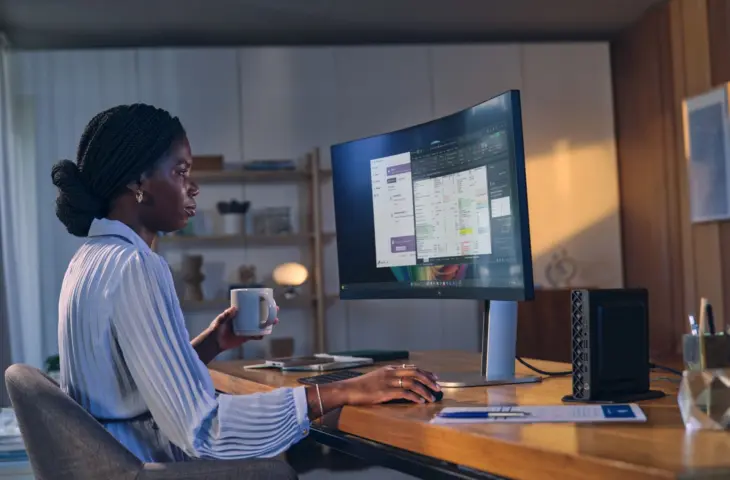Installazione
Qualunque strada scegliate, la prima schermata sarà quella che segue: 
Per l'installazione scegliete la voce corrispondente. La schermata successiva confermerà se il vostro sistema è pronto, cioè se c'è spazio sufficiente sul disco, se l'alimentazione è collegata e se è presente un collegamento a Internet. L'alimentazione da rete elettrica è fondamentale nel caso di un portatile, perché se la batteria si esaurisce a metà della procedura dovrete ricominciare tutto daccapo e, peggio, potreste perdere dei dati e incorrere in errori. 
Il collegamento a Internet invece non è imprescindibile ma consigliato, perché dà accesso a due opzioni: la prima è lo scaricamento degli aggiornamenti durante l'installazione e la seconda l'aggiunta di applicazioni, compresi i codec necessari per riprodurre audio e video.
La finestra successiva permette di organizzare le partizioni che dovrete creare sul disco rigido. Questo passaggio varia in base all'hard disk che state usando. La prima parte dell'immagine mostra le opzioni che avrete a disposizione con un hard disk pulito, mentre nella seconda potete vedere cosa si visualizza se è installato Windows 7. 
Una volta create le partizioni necessarie, si può stabilire facilmente quanto spazio dedicare a quella che userete per installare Linux.
Se volete organizzare le partizioni del disco in modo più complesso invece, potete farlo scegliendo "Altro". 
Dopo questo passaggio comincia l'installazione vera e propria, ma restano ancora da impostare il fuso orario e il layout della tastiera.
Successivamente dovrete inserire il vostro nome, che costituirà anche quello del computer, insieme al numero di serie del computer (potete modificare questa voce). Il nome inserito sarà anche quello dell'utente principale. Dovrete poi inserire una password, e potrete vedere quanto è sicura grazie a un indicatore specifico. 
Qui potrete stabilire anche le opzioni d'accesso, tra "automatico" e "richiedi la mia password", e anche se crittografare la cartella home. L'accesso automatico è ovviamente più comodo e veloce, ma noi vi raccomandiamo di usare l'impostazione predefinita, che richiede l'inserimento della password.
Abbiamo installato Natty Narwhal su un vecchio Pentium 4 che non può supportare Unity, e per un errore il sistema ha selezionato il login automatico; all'avvio non abbiamo visualizzato altro che un desktop vuoto, senza pannello, né Launcher né finestra per scollegarsi, e abbiamo dovuto installare tutto di nuovo. Il problema è stato risolto con un aggiornamento, ma se durante l'installazione non avete accesso a Internet non potrete scaricarlo. Il login automatico inoltre si può sempre selezionare dopo che l'installazione è terminata dalle opzioni del sistema operativo. 
A questo punto non resta che attendere, ingannando il tempo leggendo le diapositive di presentazione. Oppure potete guardarle in questa pagina.